Приложения погоды для Android
Вы можете сами найти интересующее вас приложение в Google Play, но я избавлю вас от этого и предложу свою подборку. После того, как я нашел эти приложения, я решил, что точно одно из них оставлю. Вот только пока все не могу решить какое. Может вы подскажете?
Приложение Прогноз погоды
Первое приложение сразу оказалось одним их самых хороших. В нем есть все! Прогноз погоды по дням, прогноз погоды по часам, влажность, давление и даже радар, который покажет, в каком месте сейчас идет дождь и может ли этот дождь зацепить вас.
Единственным минусом приложения, и то относительным, будет то, что оно с рекламой. Но это скорее общая проблема сторонних приложений. Надо отдать должное, что в этом случае реклама очень ненавязчивая и почти не напрягает. Иногда она вылезает на весь экран, но обычно просто висит в меню. И то не часто.
Наверное, это приложение мне нравится больше всего, хотя, есть еще одно, которое тоже выглядит очень неплохо и отлично адаптировано для России.
Приложение Яндекс Погода
На компьютере для проверки погоды многие часто смотрят ее на Яндексе. Для фанатов сервиса есть свое приложение. Реклама в нем тоже есть, и можно даже сказать, что она более навязчивая, чем в других приложениях, но она четко сгруппирована по блокам и не вылезает на весь экран. По крайней мере, у меня не вылезала.
Основные функции все на месте. Есть различные виды прогнозов и радар с раскладкой по часам.
Сверху находятся уведомления, которые можно листать и смотреть, что может оказаться вам полезным. Есть даже раздел в лучших традициях Яндекса, в котором можно сообщить, что погода не соответствует указанной. Не знаю, скорректируют ли они данные, но намек на создание комьюнити есть.
Приложение Gismeteo
Не менее известным и даже нарицательным именем является Gismeteo. В свое время этот сервис мне нравился тем, что в нем можно было смотреть прогноз на долгий срок. Мало того, что непонятно, как составляют долгосрочные прогнозы погоды, так еще точность их оставляет только надеяться, что он сбудется. Но, как минимум, он был и это было приятно.
Давление, осадки, скорость ветра, влажность… Все есть — даже геомагнитная обстановка. Дизайн очень приятен и минималистичен, жаль только нет радара. Можно смотреть погоду только по цифрам. Если чем-то вы не пользуетесь, это можно отключить. Если наоборот, нужно больше информации, чем подробный прогноз на неделю, надо будет перейти на сайт. В приложении есть для этого специальная кнопка.
Отдельно порадовало то, что я ни разу не столкнулся с рекламой. Нет ни маленьких банеров, ни вылезающих на весь экран окон. Это очень располагает к себе.
Приложение Today Weather
Это приложение отличается от предыдущих тем, что имеет условно бесплатную модель распространения. Им можно пользоваться совершенно бесплатно, как и некоторыми другими вещи, но часть функций будет недоступна (например, некоторые виды радара). А еще на главной странице будет рекламный банер. Подписку можно оформить за 199 рублей на полгода, за 299 рублей на год или за 599 навсегда. В подписку входит отключение рекламы и разблокировка всех функций.
В остальном это просто хорошее приложение, как и предыдущие. В нем есть все необходимое, а интерфейс имеет много настроек, которые позволяют выбрать то, что вам нужно.
Приложение Accuweather
Пожалуй, это приложение из приведенных мне нравится меньше всего. Во-первых, интерфейс напоминает что-то среднее между региональным телевидением и бухгалтерской программой. Так еще и реклама почти всегда видна на экране.
Включил в рейтинг я его из-за того, что многие хвалят точность данных этого приложения, а еще в нем есть новостной раздел. Может кому-то будет полезно. С другой стороны, если вам нужно что-то большее, чем просто погода, лучше установить фирменное приложение Яндекс, в котором есть и погода, и новости, и определитель номера для борьбы со спамом. Хотя, у него тоже есть свои огрехи.
Настройка при помощи Ми Фит
Для того чтобы погода на Mi Band 4 всегда была актуальна, необходимо правильно провести все настройки. Их можно разбить на несколько основных этапов.
Изначально необходимо осуществить установку требуемых параметров в:
- Активировать опцию GPS, т. е. отображение текущего местоположения. Это нужно сделать в параметрах самого телефона.
- Открыть Mi Fit и активировать его настройки.
- Предоставить разрешение на определение местоположения.
Второй этап — это установка нужных параметров в приложении Ми Фит. Их следует проводить в следующем порядке:
- Запустить программу.
- Перейти во вкладку «Профиль» и выбрать подключённый браслет.
- В открывшемся меню выбрать пункт «Настройки погоды».
- Во вкладке город можно предоставить программе самостоятельно определить ваш населённый пункт или указать его самостоятельно. Здесь рекомендуется довериться «искусственному интеллекту», т. к. он способен очень точно определять своё расположение.
- В единицах измерения можно выбрать привычное отображение градусов по Цельсию. Или определять их по Фаренгейту.
- Также можно включить или отключить оповещения о погоде, передвинув соответствующий ползунок напротив надписи.
 |
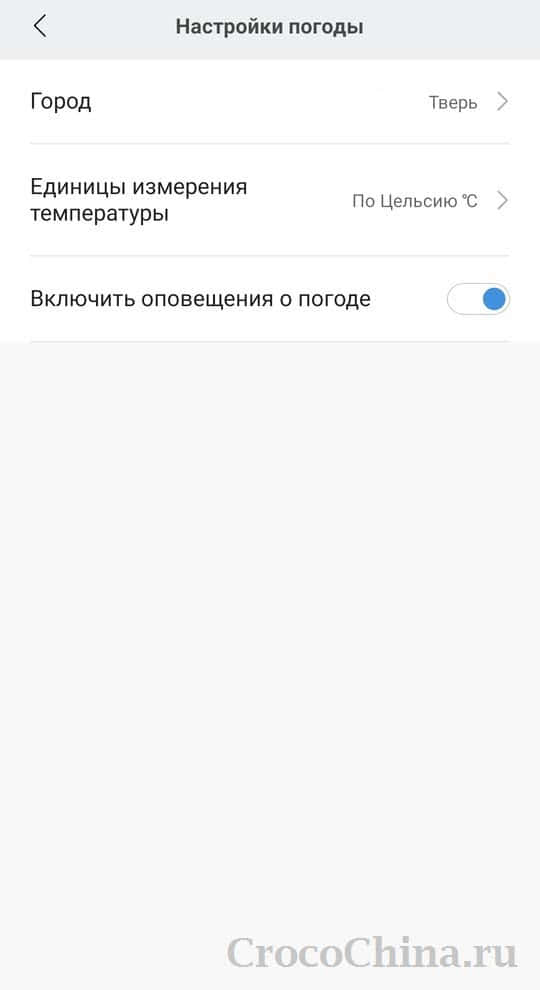 |
После проведения всех настроек сохранение произойдёт автоматически, поэтому можно смело возвращаться назад. Обновление данных в самом фитнес-браслете произойдёт сразу же после синхронизации.
Huawei выпустит прошивку EMUI 9.1 на основе Android 9 для 49 устройств
Компания Huawei официально объявила о том, что обновит до своей свежей прошивки EMUI 9.1 почти полсотни фирменных устройств. Обновление не выйдет сразу для всех гаджетов — как и следовало ожидать, поначалу новую прошивку получат флагманы прошлого года, а затем уже более дешёвые и старые гаджеты.
Telegram-канал создателя Трешбокса про технологии
В ближайшее время EMUI 9.1 выйдет для смартфонов серии Mate 20: базового Mate 20, Mate 20 Pro, Mate 20 X и Mate 20 Porsche Design. Для них уже выпущена публичная бета-версия грядущей прошивки.
После них обновить до свежей версии прошивки можно будет модели, на которых уже испытывают EMUI 9.1 в рамках закрытого тестирования: Mate 10, Mate 9, P20, P10, nova 4, nova 3, nova 3i, nova 2s, Honor 8A, Honor 8X, Honor 7, Honor 10, Honor V10, Honor Note 10, Honor 9, Honor V9 и Honor Play.

Полный список устройств, которые совершенно точно получат EMUI 9.1 на основе Android 9 Pie, выглядит следующим образом:
- Смартфоны и планшеты от Huawei:
- Mate 20, Mate 20 Pro, Mate 20 X, Mate 20 RS Porsche design
- P20, P20 Pro
- Mate 10, Mate 10 Pro, Mate 10 Porche Design, Mate RS Porsche Design
- Mate 9, Mate 9 Pro, Mate 9 Porsche design
- Huawei P10, Huawei P10 Plus
- Nova 4, Nova 4e / P30 Lite
- Nova 3, Nova 3e / P20 Lite, Nova 3i
- Nova 2s
- Maimang 7 / Mate 20 Lite
- Enjoy 9 Plus, Enjoy 9S, Enjoy 9e
- Enjoy 8 Plus
- Enjoy MAX
- Enjoy 7S
- Tablet M5 youth version 10,1″ / 8″
- Tablet M5 10,8″ / 8,4″
- Enjoy flat panel
- Tablet M5 Pro (10,8″)
- Смартфоны и планшеты от Honor (суббренда Huawei):
- Honor 10
- Honor 10 Youth Edition
- Honor V10
- Honor Note10
- Honor 9
- Honor V9
- Honor Play
- Honor Play 8A
- Honor 8X
- Honor 9 youth version
- Honor 8X Max
- Honor 20i
- Honor 9i
- Honor Play 7X
- Honor Tablet 5 10,1″
EMUI 9.1 привнесла множество нововведений, часть из которых скрыта «под капотом». Среди таких незаметных обычным пользователям изменений стоит отметить внедрение технологии Arc Compiler, увеличивающую быстродействие операционной системы (по официальным данным, эта технология запускает программы от Huawei на 44% быстрее, а сторонние приложения — на 60%) и появление новой файловой системы под названием EROFS (в ней увеличена скорость чтения и запуска файлов, а также оптимизирована работа с операционной системой — прошивка занимает меньше места). Помимо вышеописанного, в EMUI 9.1 разработчики перерисовали интерфейс оболочки: он стал более унифицированным и минималистичным.
Настройка виджета «Погода» на смартфоне
Чтобы добавить приложение на главный экран сделайте следующее:
- Зажимаем пальцем на дисплее.
- В нижнем меню выбираем раздел «Виджеты».
-
Листаем предложенные варианты до тех пор, пока не найдем блок с информацией о погодных условиях.
- Кликаем по ярлыку и выбираем один из двух плагинов. Они различаются размером.
- Перетягиваем понравившийся вариант на свободное место рабочего стола.
После добавления приложение сразу синхронизируется с вашим местоположением и интернетом. Как можно заметить виджет включает в себя не только информацию о погодных условиях, но и время с датой.
Как удалить приложение Youtube с телефона Хонор и Хуавей: способы, инструкция
Сбросить приложение погоды
- Чтобы сбросить приложение погоды, введите приложения в поле поиска и выберите открытие приложений и функций.
- Прокрутите вниз и выберите приложение Погода.
- Нажмите «Дополнительные параметры», чтобы открыть параметр «Сброс» ниже. Нажмите кнопку «Сброс» и снова нажмите «Сброс», чтобы продолжить подтверждение.
Windows 10 включает параметр сброса, который можно использовать для исправления приложения, которые не работают. Параметр «Сброс» восстанавливает настройки приложения по умолчанию и удаляет его данные. Таким образом, этот вариант всегда стоит пробовать исправить приложения.
Ответы на популярные вопросы
Как изменить температуру с градусов по Фаренгейту на Цельсия?
Для изменения шкалы температуры в Huawei Weather необходимо открыть параметры и кликнуть по соответствующему значку: C⁰ — Цельсий, F⁰ — Фаренгейт.
Как смотреть прогноз в нескольких населенных пунктах?
В виджете Хуавей и Хонор для просмотра прогноза в нескольких городах следует делать свайпы вправо или лево. В это время на экране будет отображаться один из населенных пунктов, добавленный в параметрах.
Теперь вы знаете как вывести погоду на смартфонах Honor и Huawei. Если при настройке или выводе виджета на главный экран появились проблемы, то пишите в комментарии, обязательно ответим.
Почему гаджет «Погода» не работает на мобильном устройстве?
Мобильные девайсы, как правило, встроенного погодного модуля не имеют. По крайней мере в системах Android или iOS их точно нет. Поэтому пользователь устанавливает стороннее ПО. Это и есть гаджет погоды. «Не удалось подключиться к службе» — это предупреждение насчет того, что какой-то программный компонент дал сбой.
Достаточно часто такие сбои наблюдаются в приложениях вроде Gismeteo. Иногда программа при отключенном модуле определения геолокации со спутника или деактивированном соединении GPS может неправильно указывать текущее местоположение. В Android-устройствах таких модулей действительно два, так что следует делать разницу между ними. Кроме того, установка неофициальных прошивок может сыграть с пользователем злую шутку, вызвав конфликты между задействованными службами.
Откуда берётся информация
Источником данных является популярный англоязычный ресурс AccuWeather. Он способен предоставлять практически любую информацию о погоде на ближайшие дни. Касательно Ми Банд 4 это: температура (ночная и дневная), облачность и возможные осадки. Все вышеуказанные данные отображаются в специальном виджете — «Погода», который можно найти в главном меню трекера.
Информацию о погоде могли получать ещё владельцы третьего поколения фитнес-браслетов. При этом кроме основного AccuWeather, можно было выбирать аналогичные сервисы: Gismeteo или Яндекс. Однако в Mi Band 4 при синхронизации с Mi Fit подобной возможности не существует. Для того чтобы изменить источник сведений придётся использовать сторонние программы, поддерживающие эту функцию.
Прозрачные часы и погода (Transparent clock & weather)
«Прозрачные часы и погода» (разработка компании Machapp Software Ltd) было скачано более 50 млн. раз из Google Play. Это приложение с интересным дизайном и большими функциональными возможностями. Программа подойдет для смартфонов и планшетов с версией Android 4.0 и выше.
Настраивать данное приложение совсем не сложно – оно само по геолокации выбирает город для отображения актуального прогноза. Дополнительные точки на карте можно внести опционально через настройки.
Приложение имеет симпатичный полупрозрачный дизайн с живыми обоями. Дополнительно настраиваются виджеты для домашнего экрана. Они могут быть абсолютно индивидуальными по размерам (2×1, 4×1, 4×2, 4×3 и 5×2). Их вид и расположение настраивает каждый пользователь самостоятельно.
Кроме этого приложение «Прозрачные часы и погода» умеет следующее:
- Выстраивать почасовой прогноз погоды, а также прогнозировать погодные условия на ближайшую неделю.
- Выбор тем оформления приложения и обложек для виджетов.
- Информация о влажности, осадках, скорости ветра, УФ-индексе и пр.
- Месячный календарь лунных фаз и текущая информация о луне.
Приложение бесплатное и доступно для скачивания из Google Play. За дополнительную плату можно отключить отображение рекламы в программе.
Почему не обновляется погода на Хуавей и Хонор: причины

Есть три основных обстоятельства, по которым не обновляется погода на Honor и Huawei.
- Сбой в работе системы после обновления прошивки или сброса до заводских настроек. Любой телефон — это достаточно сложный и запутанный механизм. Поэтому не удивительно, что происходят мелкие ошибки и лаги. Одним из таких бывает ошибка прошивки, которая не налаживает стабильное отображение виджетов на рабочем столе. Чтобы вернуть в активное функционирование метеорологический прогноз, перезапустите опцию — выключите ее и включите через пару минут. Для эффективности советуем перезагрузить устройство.
- Засоренность кэша и памяти. Оперативная память отвечает и за те процессы, которые происходят без вмешательства владельца устройства. Поэтому при чрезмерном засорении гаджета некоторые автоматические процессы могут не запускаться. Чтобы освободить место и нормализовать работу процессов, очистите кэш телефона.
- Активно энергосберегающее положение. Если владелец включил на своем смартфоне режим экономии энергии, то дополнительные возможности отключаются. Чтобы не потреблять лишнюю энергию батареи, перестают работать и виджеты на рабочем столе. Как только телефон перейдет в привычный режим работы, обновление продолжится в нормальном режиме.
Погода Россия XL PRO
Сегодня мы рассмотрим приложение «Погода Россия XL PRO». На сегодняшний момент у этого приложения более 10 млн. скачиваний, и оно постоянно обновляется.
Данная программа в первую очередь адаптирована под погодные условия в России – доступны десятки тысяч городов России. Приложение автоматически определяет ваше место расположения (имеет геолокацию) и предлагает прогноз для текущего региона. Опционально можно добавить другие города и регулярно обновлять данные по ним.
Здорово реализована графическая составляющая – используются живые обои и анимация. Есть возможность выбора оформления виджета, чтобы в лучшей степени адаптировать его под свой девайс.
В приложении «Погода Россия XL PRO» пользователям доступно следующее:
- Предложен точный прогноз на ближайшие 10 дней с отчетом по часам.
- Помимо температуры также отображаются данные по количеству осадков, скорости ветра, давлению, влажности и пр.
- Приложение регулярно обновляется разработчиками и оптимизируется под новые устройства.
Приложение «Погода Россия XL PRO» можно похвалить за свою простоту в использовании и широкие функциональные возможности. Программа точно показывает погоду, выглядит стильно и большего, в принципе, не нужно.
Редактирование XML-файла настроек
Наконец, затронем ситуацию, когда в Windows по какой-то причине не работает гаджет погоды. «Не удалось подключиться к службе» — сообщение с первым признаком того, что иногда без кардинального вмешательства в настройки функционирования системы не обойтись.
Сначала нужно в меню вида стандартного «Проводника» или любого другого файлового менеджера установить отображение скрытых файлов и папок, после чего в пользовательской директории перейти к папке AppData и через дерево каталогов добраться до папки Cache, в которой имеется файл Config.xml. Редактирование содержимого производится при помощи «Блокнота», где ничего менять не нужно. Достаточно просто пересохранить документ, предварительно установив системную дату лет на сто вперед. Далее заходим в гаджет погоды и в графе местоположения меняем текущую конфигурацию на значение «Все».

Потом открываем свойства файла Config.xml правым кликом и устанавливаем атрибут «Только чтение». Для верности можно перезагрузить систему. После этого погодный гаджет будет работать без проблем – нужно только установить в настройках свой населенный пункт.
Создайте новый профиль пользователя в Windows 10
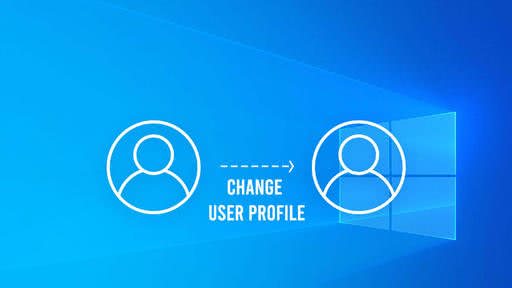
Создание нового профиля пользователя может устранить сбои приложения для нового пользователя. Выполните следующие действия, чтобы создать новую учетную запись пользователя в Windows 10:
- Нажмите клавишу Windows, чтобы открыть меню «Пуск». Введите пользователей и нажмите Добавить, отредактировать или удалить других пользователей.
- Вы должны увидеть несколько вариантов, нажмите «Добавить этот компьютер к кому-нибудь другому».
- Следуйте инструкциям, чтобы просмотреть нового пользователя. Перезагрузите компьютер и войдите в систему как новый пользователь. Проверьте, запущены ли сейчас приложения Windows.
Проблемы с обновлением погоды
Случается, что на виджете не обновляется информация о погоде. В чем может быть причина, и что в такой ситуации делать?
Причина 1. Сбой после обновления версии прошивки.
Иногда после установки новой версии прошивки (EMUI и Android) виджет погоды, который отображается на экране блокировки, «замирает». Чтобы информация снова начала обновляться, достаточно зайти в настройки экрана блокировки и отключить функцию показа погоды. Через несколько минут можно снова активировать ее, и после этого проблем быть не должно.
Можно удалить виджет с домашнего экрана Хонора, а потом так же, как описывается под заголовком выше, добавить его снова на экран. Если же наряду с этим виджетом после обновления прошивки перестают корректно работать какие-то приложения, начинаются зависания и другие проблемы, придется действовать более радикально и выполнить сброс системы к заводским настройкам.
Причина 2. Нехватка ресурсов памяти
Здесь речь идет о нехватке оперативной памяти, вследствие этого информация перестает обновляться автоматически. Как решить проблему:
- Перейти в «Настройки» устройства.
- Найти раздел «Приложения и уведомления».
- Открыть «Приложения».
- В открывшемся списке приложений выбрать «Погода».
- Нажать «Остановить», чтобы остановить работу приложения.
- Очистить кэш в телефоне.
После очистки кэша нужно перезагрузить смартфон, открыть приложение «Погода», нажать значок настроек в правом верхнем углу экрана и включить опцию автоматического обновления данных. Там же в настройках проверьте и установите интервал обновления информации. Не забудьте также включить функцию определения местоположения вашего устройства.
Причина 3. Включена опция энергосбережения
Виджет погоды перестанет показывать обновленные данные, если на вашем смартфоне будет автоматически или вручную включена опция энергосбережения. Отказываться от энергосберегающего режима, конечно же, не нужно. Просто потребуется правильно настроить работу приложения «Погода»:
- Заходим в «Настройки».
- Далее открываем последовательно разделы «Батарея и производительность – «Экономия энергии» – «Выбрать приложения».
- На вкладке «Системные» находим приложение «Погода», открываем его.
- Выбираем режим «Нет ограничений».
Теперь даже если ваш Honor будет переведен на сберегающий энергию режим, информация не перестанет обновляться.
Итак, рассмотрим первый и самый простой способ. Отправляемся в «Настройки экрана блокировки». Следующим шагом отключите погоду вообще. Теперь нужно подождать не долго, приблизительно пару минут. Теперь опять включите. Сейчас погода на андроид должна обновляться. Однако не факт, что после того, как вы перезагрузите свой гаджет, все снова будет работать исправно, так что, возможно, придется проделывать данную операцию несколько раз.
Практически от всех возникающих проблем помогает сброс до заводских настроек. Так вот, не думаю, что случай с погодой будет исключением.
Если вы устанавливали какую-либо неофициальную прошивку, то лучшим вариантом будет спросить у автора данного творения в его теме. Возможно, он подскажет, что нужно предпринять для устранения проблемы, или же, если проблема в самой прошивке, исправит и загрузит новый вариант. Если же погода на андроид не обновляется, то лучшим вариантом станет возврат к нормальной, официальной прошивке. Тут все должно работать исправно.
Не стоит отрицать и варианта, когда могут проблемы с самим погодным сервисом, к примеру, мог поменяться протокол, или что-то подобное. В таком случае вряд ли что-то сможет помочь, надо ждать пока это все исправят. Или скачать какую-то другую программу, показывающую погоду. —>
Доступ в интернет с мобильных устройств позволяет получить много полезной информации. Например, отслеживать температуру, давление, скорость ветра и осадки в том месте, где сейчас находится пользователь. Это можно сделать через браузер или скачав специальное приложение. Но, гораздо удобнее использовать встроенные погодные виджеты, которые можно вывести на экран. В этой статье вы узнаете, как настроить погоду на телефоне Honor и Huawei разными способами и как решить наиболее частые проблемы.
Виджет Яндекса для Android
Это самостоятельное приложение, которое можно разместить на главном экране устройства, чтобы быстро узнавать погоду, ситуацию на дорогах, курсы валют и др. Судя по отзывам пользователей, оно тоже не всегда работает корректно.
Способ 1: Отключение энергосбережения
В первую очередь на работу приложения может повлиять «Режим энергосбережения». Поэтому если вы заметили какие-либо ошибки, например, перестала автоматически обновляться информация, попробуйте отключить эту функцию. О том, как это сделать на устройстве с Android, мы уже подробно рассказывали.
Подробнее: Отключение энергосбережения на Android

Для сторонних приложений на устройстве обычно по умолчанию настроена оптимизация энергопотребления с целью экономии заряда батареи. Когда эта опция начинает работать, некоторые возможности, такие как синхронизация данных или использование мобильных сетей, становятся недоступны. Но эту функцию всегда можно отключить для конкретного ПО.
- Открываем «Настройки» Android, переходим в раздел «Приложения» и выбираем Виджет Яндекса.
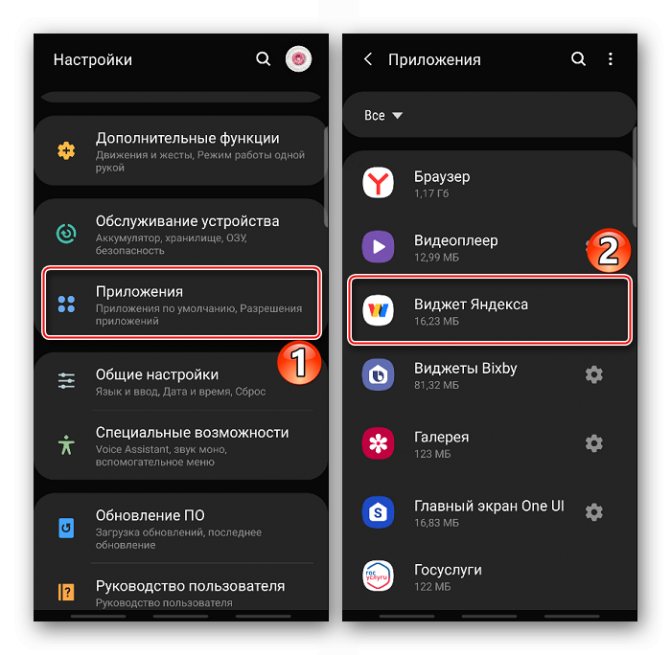
В разделе «Батарея» тапаем опцию «Оптимизация расхода».
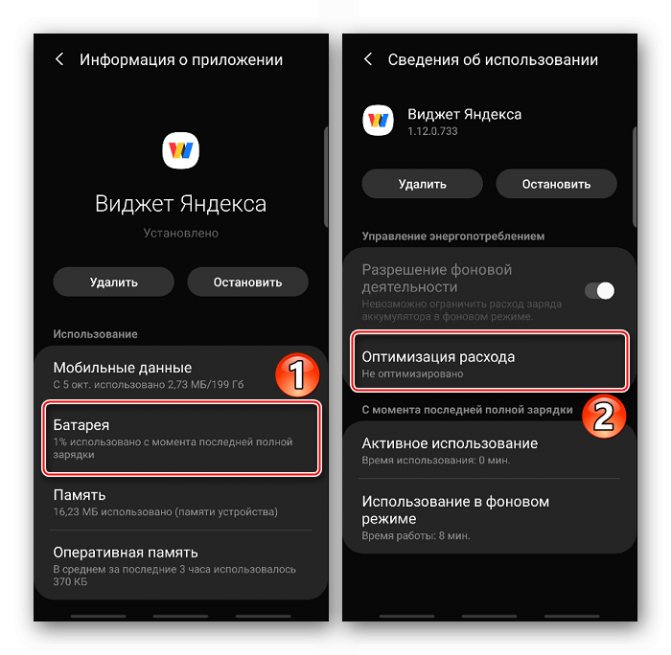
Откроется список с не оптимизированными приложениями.
Если среди них нет Виджета Яндекса, открываем полный список приложений, находим нужное и отключаем функцию.
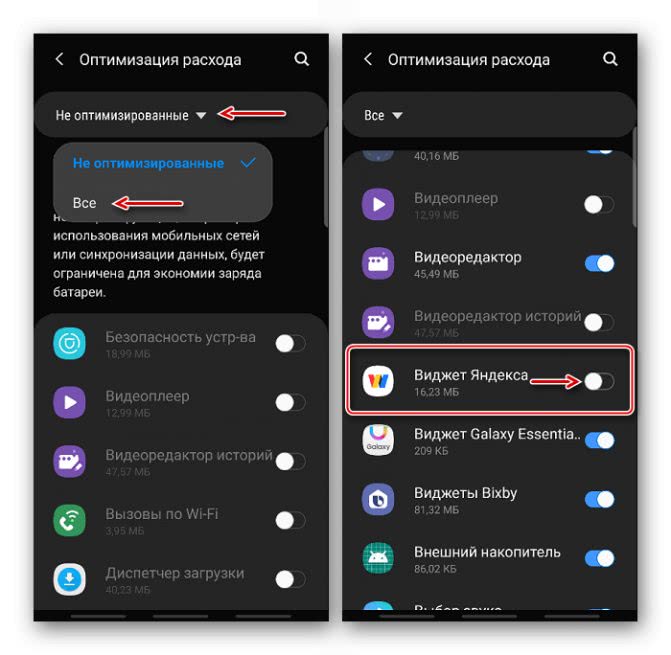
Прикладная программа должна появиться в списке не оптимизированных.
Способ 2: Очистка кэша
Если ПО зависает, например, не перелистываются новости, не работает поисковик или нет возможности войти в настройки, вероятно поможет очистка кэша.
- Снова входим в раздел с информацией о приложении, открываем «Память» и тапаем «Очистить кэш».

При сохранении проблемы попробуйте удалить его и установить заново.

Если описанные способы не помогли восстановить работу виджетов Yandex, обратитесь в службу поддержки компании. Подробно опишите им ситуацию и перечислите действия, которые уже были предприняты. Так специалисты смогут быстрее выявить причину и оказать помощь.
Опишите, что у вас не получилось. Наши специалисты постараются ответить максимально быстро.
Поставь виджет на свой телефон
Возможно, вы уже видели подобную программу со своими друзьями. Теперь у вас есть возможность настроить его на получение последних данных о погоде из Интернета непосредственно на дисплей вашего устройства.!
Как установить погоду на экране телефона Samsung? Это может понять даже самый опытный пользователь. В конце концов, это довольно легко сделать. Вы можете установить погоду на экране и использовать настройки для интерактивного просмотра.
Эти виджеты часто предустанавливаются по умолчанию как стандартная функция смартфона, и их можно найти практически во всех версиях современных прошивок. Это означает, что довольно просто отобразить этот виджет на дисплее телефона из соответствующего раздела. Есть несколько вариантов, как это сделать, все зависит от версии прошивки. В некоторых из них вам нужно нажимать и удерживать экран, пока не появится меню, в котором вы хотите выбрать раздел «Приложения и виджеты».
Другие прошивки, такие как MUUI, используют щепотку на дисплее для доступа к нужному меню. Некоторые устройства имеют отдельную кнопку для таких программ. Просто нажмите и перейдите в меню программы. Выбрав «Виджет», нажмите на него пальцем и перетащите на рабочий стол. После этих манипуляций достаточно подключиться к Интернету и выбрать свой город, если геолокация отключена или отображается неправильно.
Инструкция для Хонора
Процедура отключения VoWiFi на Honor в своей основе не отличается от процедуры на Huawei.
Выполните следующее:
- Перейдите в настройки вашего телефона Honor;
- Выберите пункт «Wireless & Networks» (Беспроводные сети);
Выберите пункт «Wireless & Networs» в настройках вашего телефона
- Далее тапните на пункт «Cellular Network» (или Mobile Network);
Выберите опцию «Mobile Network»
- Здесь найдите опцию «Wi-Fi Calling» (звонки по вай-фай) и деактивируйте её. Деактивируйте опцию «Wi-Fi calling» на вашем Хонор
В других моделях Honor отключить технологию VoWiFi можно будет следующим образом:
- Перейдите на начальный экран и выберите опцию настроек;
- Тапните там на опцию «Wireless & Networks» (беспроводные сети);
- Здесь выберите «Mobile» (мобильная связь);
- В открывшемся меню отключите опцию «WLAN Calling» (звонки WLAN).
Возможные проблемы
В процессе использования фитнес-браслета нередко возникают различные ошибки, которые могут касаться абсолютно любых данных. Рассмотрим самые распространённые из них и определим пути решения.
Погода не отображается
Ошибка, когда Mi Band 4 не показывает погоду, является наиболее распространённой. Также на дисплее трекера возможно появление следующего сообщения — «Подключитесь к Mi Fit для обновления данных о погоде».
Если вышеуказанные действия не помогли, то можно попробовать следующие способы:
- выключить автоматическое определение местоположения в настройках погоды и ввести город вручную;
- отключить приложение Ми Фит от браслета и подключить заново;
- перезапустить bluetooth и заново синхронизировать устройства.
Не обновляется
В этом случае данные отображаются, но явно устаревшие. Причём пользователь замечает это не сразу. Проблема здесь скрывается в отсутствии интернет-соединении у смартфона. У Mi Band 4 погода также не обновляется, т. к. всю информацию он получает через синхронизированное приложение.
Если проблему не получается решить подобным методом, то можно попробовать выключить/включить функцию GPS. Смартфон заново определит своё местоположение и «передаст» трекеру обновлённую информацию.
Самый радикальный способ — это сброс настроек фитнес-браслета до заводских. Его следует использовать только в самых крайних ситуациях, когда все остальные методы не принесли должного результата.
Данные обновились не полностью
Наверно каждый из пользователей хоть раз замечал, что погода на следующие дни иногда не отображается. Например, на 1—2 дня информация имеется, а на 3—4 стоят прочерки.

Подобная ошибка означает, что автоматическая синхронизация браслета и программы Mi Fit осуществлялась несколько дней назад. Для её устранения достаточно запустить процесс вручную, обновив тем самым необходимую информацию.
Не отображается на главном экране
Это скорее не ошибка, а «хотелки» отдельных пользователей. Ведь согласитесь, что некоторым из них было бы удобно, если сведения о температуре воздуха выводились на главный дисплей трекера.
К сожалению, сейчас здесь ничего изменить нельзя. Погода на главном экране Mi Band 4 не отображается на всех браслетах серии. Причём осуществить это нельзя даже при помощи дополнительных виджетов.
Разработчики обещают реализовать эту возможность в последующих обновлениях. Поэтому поклонникам фитнес-браслета остаётся только ждать и рассчитывать на лучшее.
Как видно, проблемы, когда Mi Band 4 не показывает погоду, иногда встречаются. Однако в большинстве случаев они не являются критическими. Исходя из этого, абсолютно любой владелец браслета может быстро и «безболезненно» их решить.





